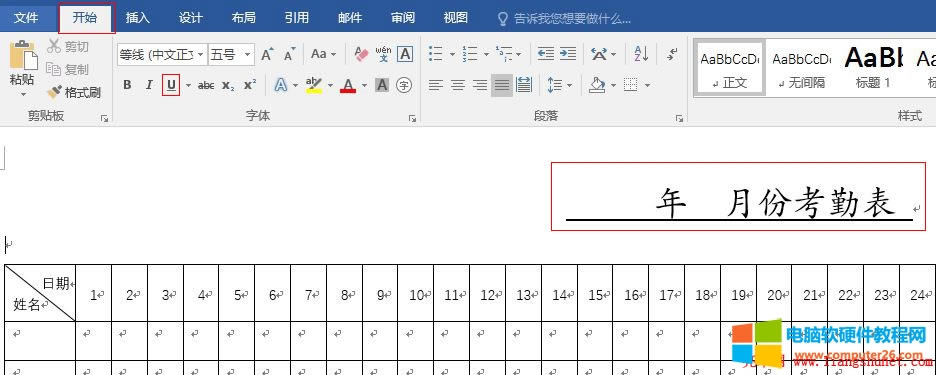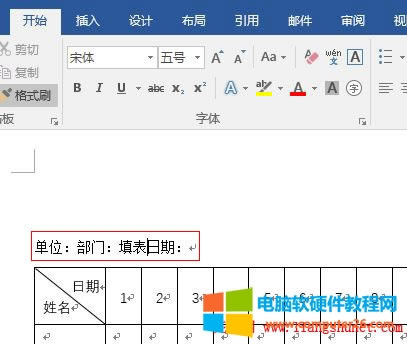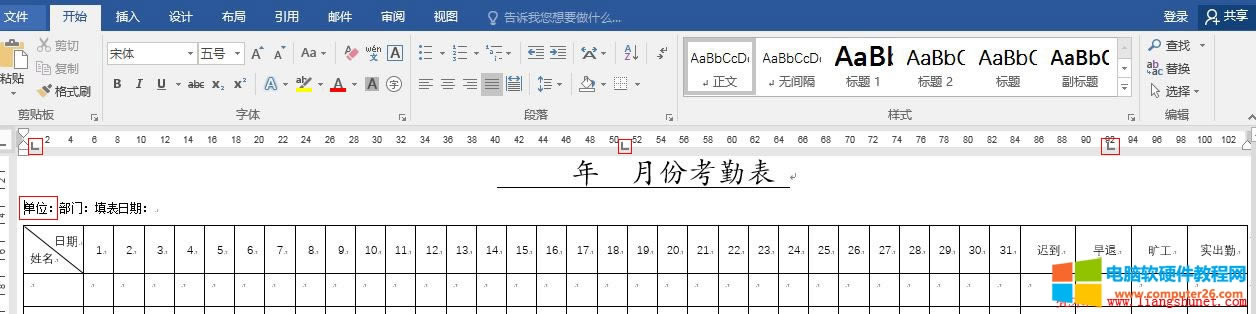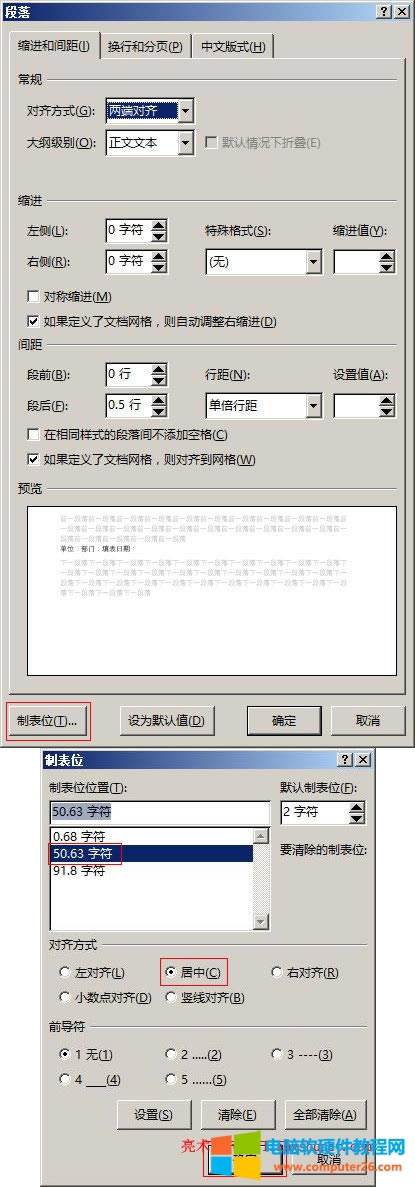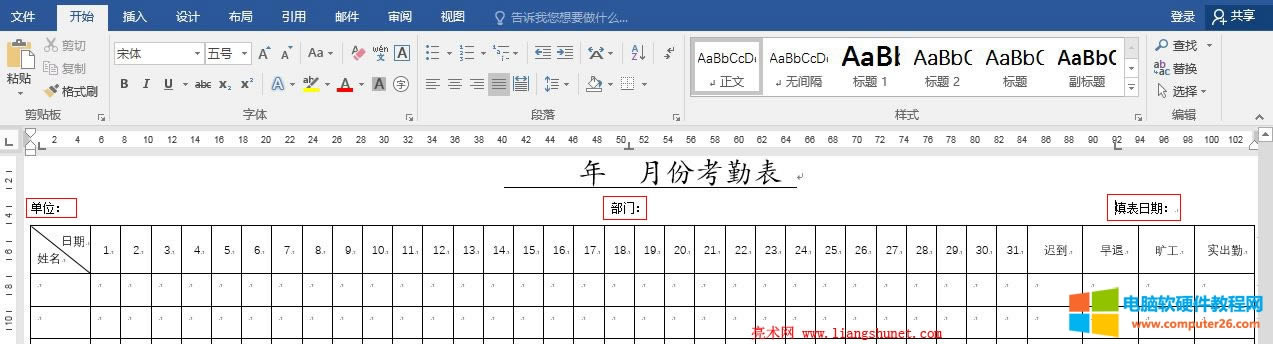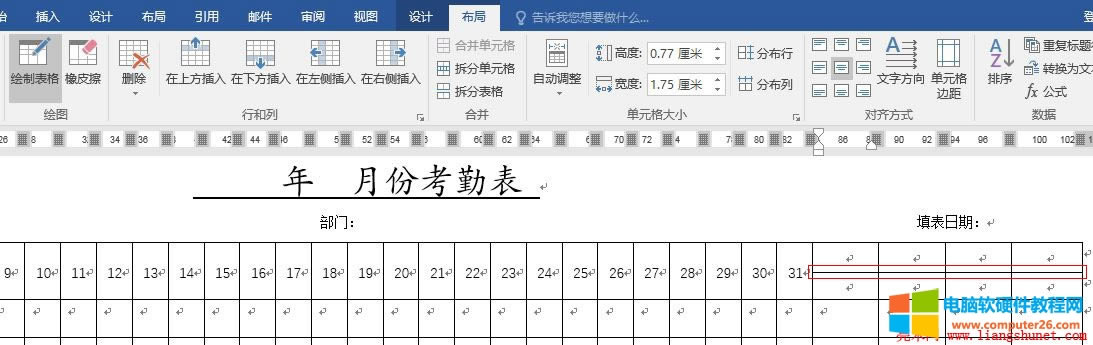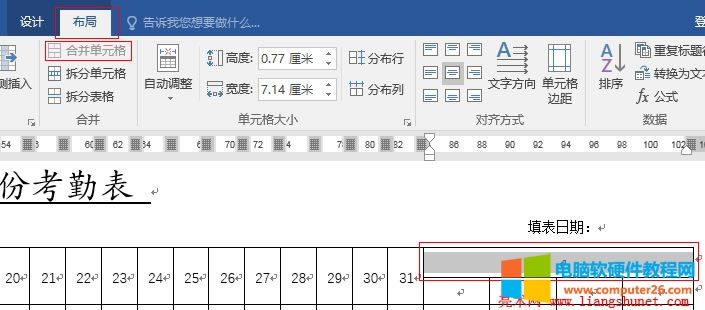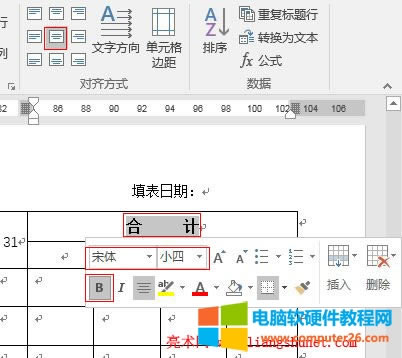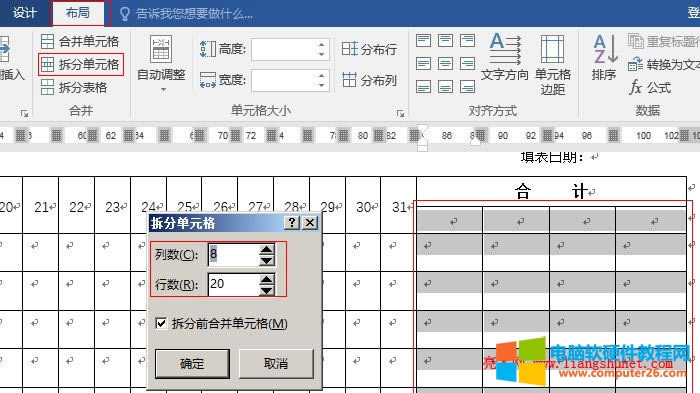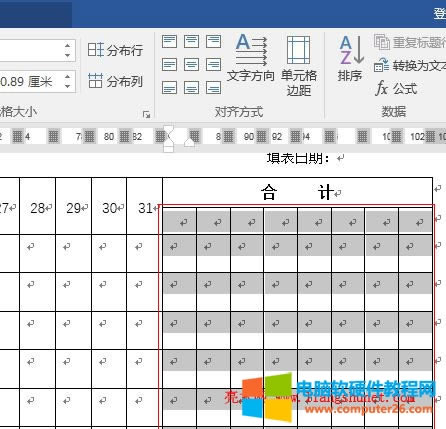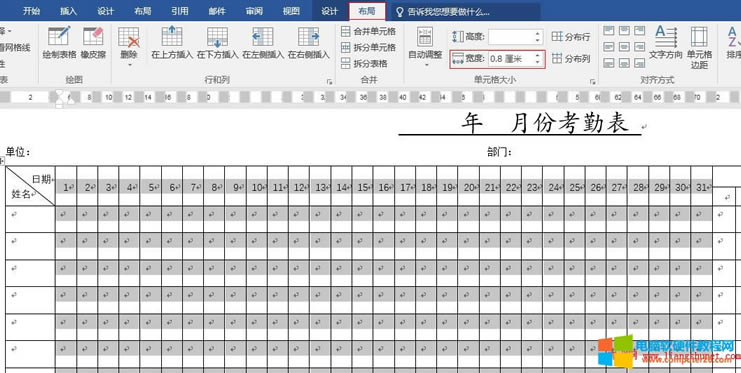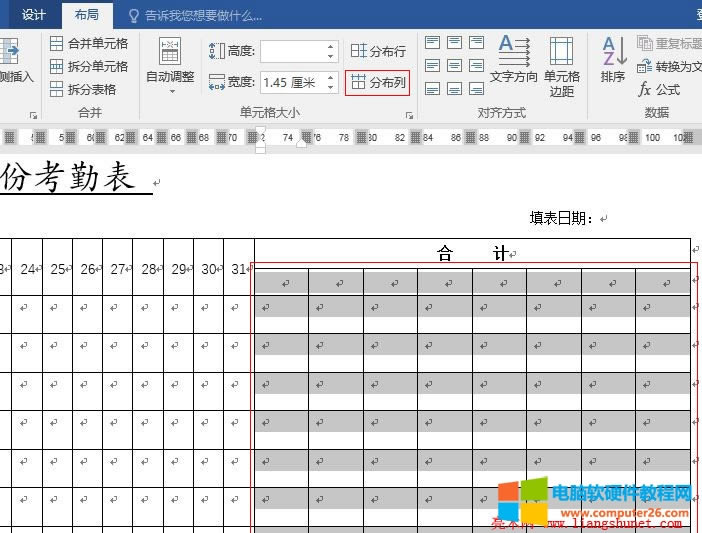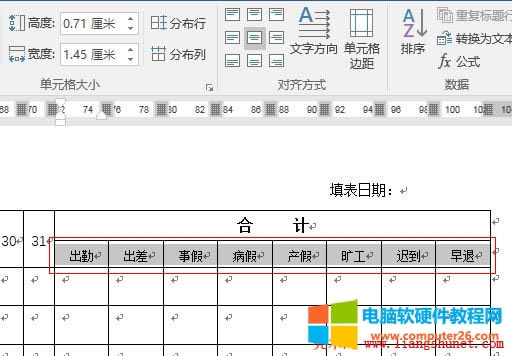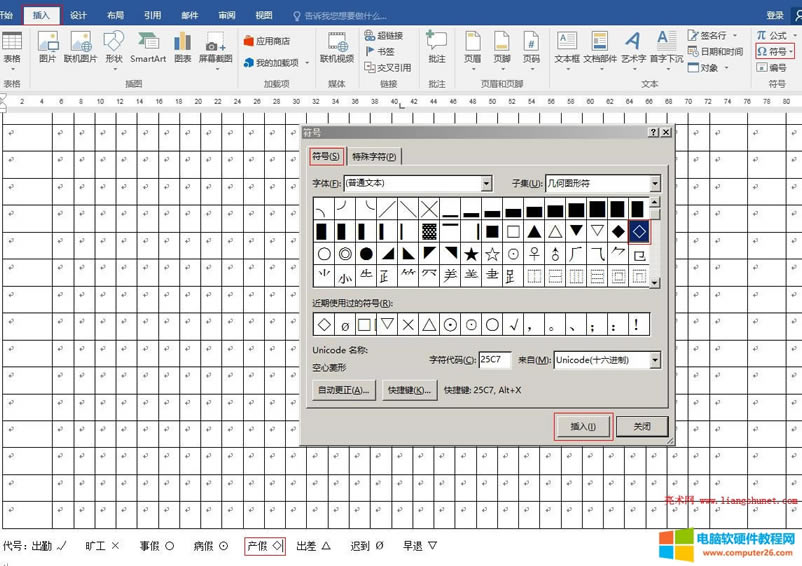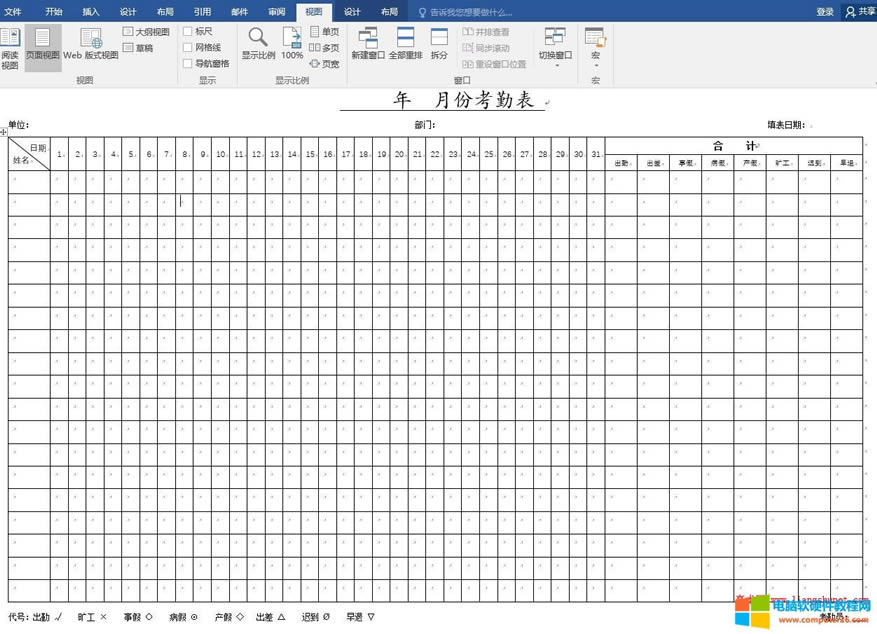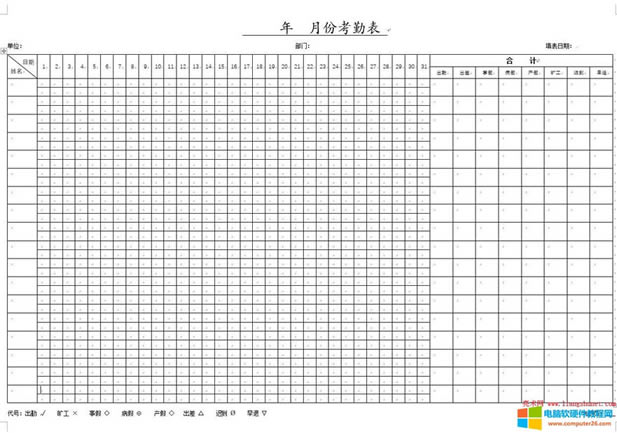Word 2016表格制作案例續篇:考勤表格式擴展
發布時間:2025-03-16 文章來源:xp下載站 瀏覽:
| 辦公軟件是指可以進行文字處理、表格制作、幻燈片制作、圖形圖像處理、簡單數據庫的處理等方面工作的軟件。目前辦公軟件朝著操作簡單化,功能細化等方向發展。辦公軟件的應用范圍很廣,大到社會統計,小到會議記錄,數字化的辦公,離不開辦公軟件的鼎力協助。另外,政府用的電子政務,稅務用的稅務系統,企業用的協同辦公軟件,這些都屬于辦公軟件。 上一篇考勤表格制作實例介紹了考勤表的制作方法,在這些方法中涉及到的表格制作知識比較多,是對表格制作知識的綜合應用,通過制作這樣一個綜合的表格,不但能鞏固表格制作知識,而且能提高我們解決實際問題的能力。雖然考勤表格式有多種,但只要掌握了制作方法,就能以不變應萬變制作出各種格式的考勤表。 一般來說考勤表格式基本相同,只是有些做得細一些,有的做得簡略一些,我們把上一篇制作的考勤表改為更細的表格,以滿足不同企業單位的需要。 考勤表格式擴展步驟如下:1、按 Ctrl + A 把上一篇制作的考勤表格和文字全選,復制一份。把“年 月份”放到標題上,并單擊“開始”選項卡下的“U + 橫線圖標”給它們加上下劃線,如圖1所示:
圖1 2、在表格上方輸入“單位:部門:填表日期:”,如圖2所示:
圖2 3、用制表位讓它們分別“左對齊、居中和右對齊”。把光標定位到“單位”前面,在其對應的標尺上單擊一下插入一個制表符,再在表格右邊框對應的標尺上 92 處單擊一下插入另一個制表符,再在中間單擊一下插入第三個制表符,如圖3所示:
圖3 4、選擇“開始”選項卡,單擊“段落”右邊的斜箭頭,打開“段落”窗口,單擊左下角的“制表位”,打開“制表位”窗口,“制表位位置”選擇 50.63 字符,“對齊方式”選擇“居中”,如圖4所示:
圖4 5、單擊“確定”后,把光標定位到“部門”前,按 Tab 鍵,再把光標定位到“填表日期:”前,按 Tab 鍵,它們已經分別左對齊、居中和右對齊,如圖5所示:
圖5 6、把最后四列細分為更詳細的合計。把“遲到、早退、曠工、實出勤”刪除,選擇“布局”選項卡,單擊“繪制表格”,往它們所在單元格的中間畫一條橫線,如圖6所示:
圖6 7、把上面四個單元格合并為一個。選中這四個單元格,單擊“布局”選項卡下的“合并單元格”,四個單元格合并為一個,“合并單元格”同時變為灰色,因為一個單元格不能再合并,如圖7所示:
圖7 8、輸入“合 計”,選中它們,在彈出的窗口中,“字體”選擇“宋體”,“字號”選擇“小四”,單擊 B 把它們設置為粗體,如圖8所示:
圖8 9、把“合 計”下面的四列分為八列。選中這四列,單擊“布局”選項卡下的“拆分單元格”,打開“拆分單元格”窗口,如圖9所示:
圖9 10、單擊“確定”,這四列被拆分為八列,如圖10所示:
圖10 11、把“月份”的所有31列調窄一些。先選中第一列(即有 1 的列),按住 Shift 鍵,單擊最后一列(即有 31 的列),這樣就把它們全選中了;選擇“布局”選項卡,把“寬度”設置為 0.8 厘米,如圖11所示:
圖11 12、把表格右邊框拉到頁邊距處(即頁頂有個直角的位置),選中“合計”對應的八列(先選中左上角的幾個單元格,按住 Shift 鍵,單擊最后一個單元格),單擊“分布列”,這八列被平均分布,如圖12所示:
圖12 13、輸入“合計”的項,例如:出勤、出差、事假、病假、產假、曠工、遲到、早退,輸好后如圖13所示:
圖13 14、在“代號”處補一個“產假”,選擇“插入”選項卡,單擊右上角的“符號”,在彈出的菜單中選擇“其他符號”,打開“符號”窗口,選擇一種符號,單擊“插入”,所選符號插入到“產假”后,如圖14所示:
圖14 15、這樣一張詳細的考勤表就制作好了,為顯示整個表格,把“顯示比例”調小一些,如圖15所示:
圖15 16、當然,考勤表格式仍然還有其他類型,例如:上班分上下午的,還需要進一步細化,就是把每個員工每天對應的行分為兩行。選擇“布局”選項卡,單擊“繪制表格”圖標,鼠標變為一支筆形狀,把第二行第二個單元格到 31 列所對應的單元格分為兩行,即在中間畫一條線即可,畫好后如圖16所示:
圖16 17、考勤表格式可能還有多種類型,掌握制作方法后,根據實際要求制作即可。 Office辦公軟件是辦公的第一選擇,這個地球人都知道。 |